วิธีนำเข้าบุ๊คมาร์คแสนอร่อยพร้อมแท็กลงใน Evernote

หาก Delicious หายไปสิ่งที่คุณชื่นชอบจะเป็นอย่างไร สำหรับฉัน Evernote เป็นของฉันจริงๆ ไปที่ เครื่องมือคั่นหน้าเนื่องจากทำหน้าที่ได้มากกว่าเพียงแค่เว็บไซต์ นี่เป็นปัญหาสำคัญเมื่อคุณพิจารณาว่าเมื่อสัปดาห์ที่แล้วเราได้เรียนรู้สิ่งต่าง ๆ ที่ Delicious เป็นหัวเสียตอนนี้ ในการติดตามจากสุดสัปดาห์นี้เมื่อเราลองดูวิธีการสำรองข้อมูลบุ๊คมาร์คแสนอร่อยของคุณในกรณีที่เลวร้ายที่สุดนี่คือวิธีการนำเข้าไฟล์สำรองนั้นไปยัง Evernote
แม้ว่า Evernote Blog จะให้กระบวนการนำเข้าบุ๊กมาร์กแสนอร่อยทีละขั้นตอนในกระบวนการของพวกเขานำเข้าเฉพาะบุ๊กมาร์กและบันทึกข้อมูลอย่างไรก็ตามข้อมูลแท็กจะถูกทิ้งไว้ อุ๊ย…ขอทบทวนวิธีการนำเข้า ทั้งหมด ข้อมูลรวมถึง บันทึก, ที่คั่นหนังสือ แล้ว แท็ก!
ขั้นตอนที่ 1
ส่งออกบุ๊คมาร์คแสนอร่อยของคุณไปยัง XML
บันทึก: หากคุณเข้าสู่ Delicious ผ่านบัญชี Yahoo คุณจะต้องใช้ http://deliciousxml.com เพื่อส่งออกบุ๊กมาร์กของคุณอย่างถูกต้อง
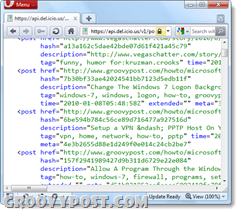
ขั้นตอนที่ 2
เปิด ไฟล์. xml ที่คุณบันทึกด้วย Notepad หรือตัวอ่าน XML อื่น ๆ ตอนนี้คัดลอกแผ่นงานทั้งหมดและวางลงในกล่องบนเว็บไซต์ต่อไปนี้ตามระบบปฏิบัติการที่คุณใช้งานอยู่
- ผู้ใช้ Mac: http://jsdo.it/palaniraja/uphW/fullscreen
- ผู้ใช้งาน Windows: http://jsdo.it/palaniraja/aNtf/fullscreen
ขอขอบคุณเป็นพิเศษออกไป http://dr-palaniraja.blogspot.com/ สำหรับการพัฒนาตัวแปลง
หลังจากวาง คลิก คน โปรด Evernote XML (.enex) ปุ่ม. มันควรแปลงทันทีและปุ่มจะหายไป
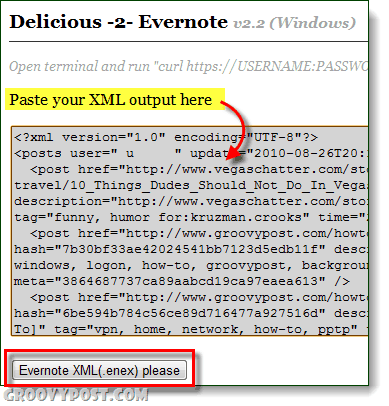
ขั้นตอนที่ 3
สำเนา รหัสทั้งหมดของกล่องและ วาง เนื้อหาลงในหน้าต่าง Notepad ที่ว่างเปล่า
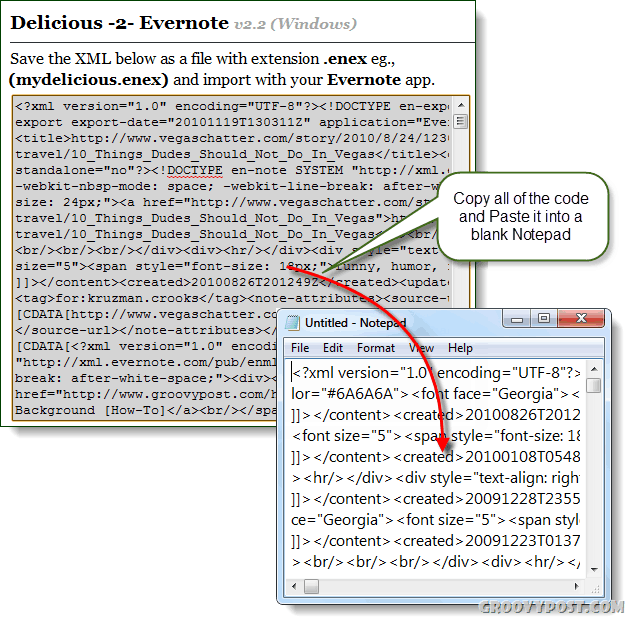
ขั้นตอนที่ 4
ใน Notepad คลิก คน ไฟล์ เมนูและ เลือก บันทึกเป็น. ตั้งชื่อไฟล์ตามที่คุณต้องการ แต่ใส่ .enex ในตอนท้ายของชื่อไฟล์แล้ว ชุด การเข้ารหัส ไปยัง UTF-8 คลิก บันทึก เพื่อจะดำเนินการต่อ.
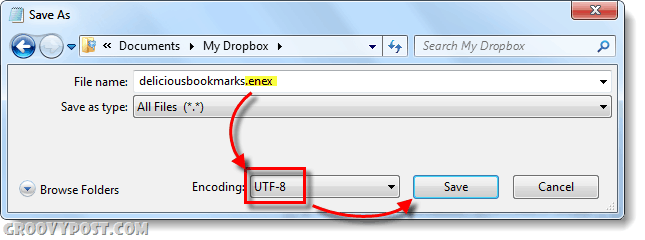
ขั้นตอนที่ 5
ตอนนี้ใน Evernote คลิก ไฟล์> นำเข้า> Evernote Export Files...
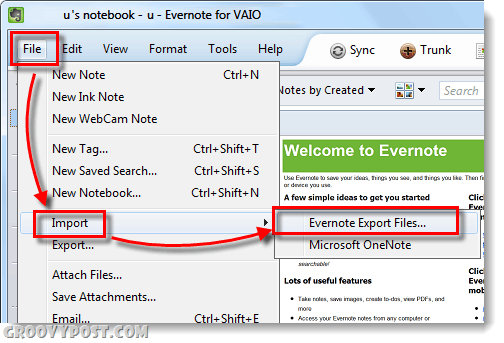
หมวด ไปยังตำแหน่งที่คุณเพิ่งบันทึก .enex ไฟล์และ คลิก เปิด เมื่อคุณเลือกแล้ว
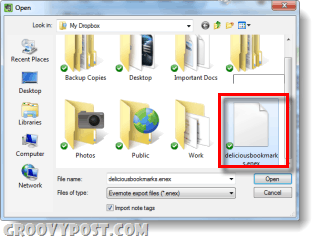
ทำ!
คุณควรเห็น “ การนำเข้าข้อมูลสำเร็จ” หน้าจอและขอแสดงความยินดี -Your Deliciousตอนนี้ควรโหลดที่คั่นหน้าใน Evernote การติดตามทันทีคุณสามารถเลือกซิงโครไนซ์มันกับระบบคลาวด์ Evernote ออนไลน์ของคุณหรือเพียงแค่ทำให้ออฟไลน์อยู่ในขณะนี้ ไม่ว่าจะด้วยวิธีใดขั้นตอนต่อไปแบบลอจิคัลจะเปลี่ยนชื่อโฟลเดอร์หรือจัดระเบียบโฟลเดอร์เหล่านั้นเป็นโฟลเดอร์ที่มีอยู่
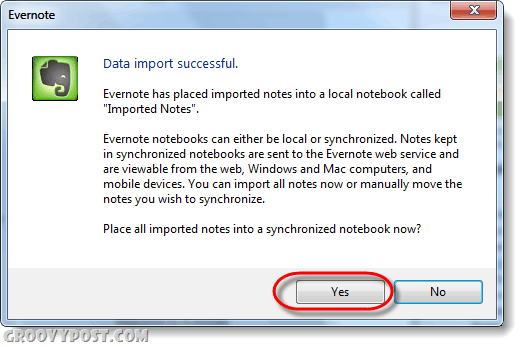
บันทึก: ทุกครั้งที่คุณใช้ฟังก์ชันนำเข้า Evernoteจะสร้างสมุดบันทึก "นำเข้า" ใหม่พร้อมหมายเลขย่อยต่อท้ายหากคุณทำขั้นตอนซ้ำหลายครั้งคุณไม่ต้องกังวลกับการนำเข้าทั้งหมดที่สูญหายและอุดตันสมุดบันทึกด้วยวิธีนี้
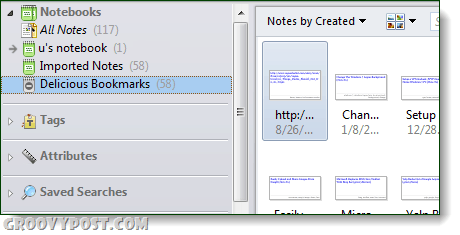










ทิ้งข้อความไว้